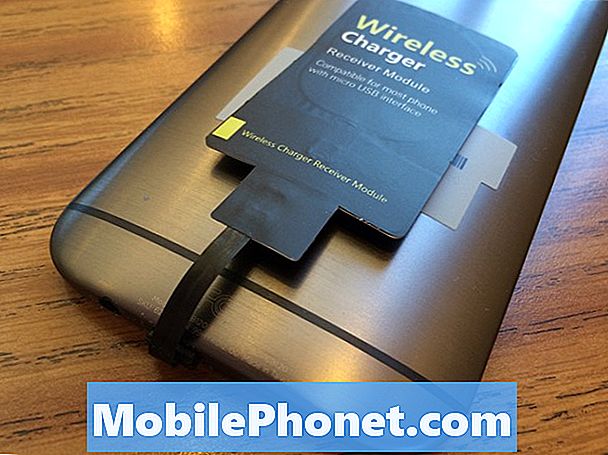Obsah
- Najefektívnejšie riešenie čiernej obrazovky smrti (BSoD) na Galaxy S8
- Riešenie problémov s Galaxy S8 s BSoD, ale nebude reagovať na Forced Restart
Problémy s napájaním patria medzi najčastejšie hlásené problémy s telefónom Samsung Galaxy S8, kde je na prvom mieste čierna obrazovka smrti (BSoD). Tento problém sa môže vyskytnúť z dôvodu menších porúch firmvéru alebo zlyhania, niektoré aplikácie sa mohli zrútiť a ovplyvniť výkon telefónu a spôsobiť zlyhanie systému. Nedávna aktualizácia mohla poškodiť niektoré systémové medzipamäte a súbory a spôsobiť nezrovnalosti. A nakoniec môže to byť spôsobené fyzickým poškodením alebo poškodením tekutinou.
Na rozdiel od skutočného problému s napájaním, pri ktorom je telefón úplne vypnutý a nebude reagovať po stlačení vypínača alebo pripojení k nabíjačke, môže BSoD nechať telefón zapnutý a všetky ostatné hardvérové súčasti okrem obrazovky alebo displeja fungujú správne. . Jedným zo znakov, ktorý vám umožní okamžite vedieť, či je to BSoD, je, keď sa telefón vypne, keď sú prijaté správy alebo hovory, alebo každú chvíľu bliká kontrolka LED. Ak ste jedným z majiteľov tohto telefónu a momentálne vás trápi podobný problém, pokračujte v čítaní, pretože tento príspevok vám môže skutočne pomôcť.
Ak pôjdete ďalej, ak ste tento príspevok našli, pretože ste sa pokúšali nájsť riešenie svojho problému, skúste navštíviť našu stránku na riešenie problémov so zariadením Galaxy S8, pretože sme už riešili väčšinu bežne hlásených problémov s telefónom. Riešenie niektorých problémov, ktoré nahlásili naši čitatelia, sme už poskytli, takže sa pokúste nájsť podobné problémy ako vy a použite riešenia, ktoré sme navrhli. Ak pre vás nepracujú a potrebujete ďalšiu pomoc, vyplňte náš dotazník o problémoch so systémom Android a kliknite na tlačidlo Odoslať.
Najefektívnejšie riešenie čiernej obrazovky smrti (BSoD) na Galaxy S8
Od našich čitateľov, ktorí vlastnia jednotky Samsung Galaxy S8, sme dostali stovky správ a medzi najbežnejšie problémy, ktoré hlásili, patrí toto. Niektorí tvrdili, že sa telefón iba vypol a po stlačení alebo podržaní vypínača už nebude reagovať. Iní však uviedli, že k takémuto problému došlo po aktualizácii, ale je vypnutá iba obrazovka, pretože zariadenie stále prijíma správy a hovory. Toto je vlastne typický príznak BSoD; obrazovka je čierna, kontrolka upozornenia svieti alebo bliká každú chvíľu a telefón môže skutočne prijímať správy alebo hovory, ale obrazovka zostáva čierna.
Niektorí naši čitatelia uviedli, že už boli v panike, najmä tí, ktorí práve dostali telefón. Ako sa zdá zložité, je tento problém skutočne veľmi ľahko opraviteľný za predpokladu, že čierna obrazovka nie je spôsobená fyzickým alebo tekutým poškodením. Ak to chcete opraviť, musíte urobiť:
- Stlačte a 10 sekúnd podržte stlačené klávesy zníženia hlasitosti a napájania.
Tento postup nazývame Vynútené reštartovanie. Simuluje odpojenie batérie, čo je rovnaký efekt ako pri vytiahnutí batérie z telefónu pomocou vymeniteľného zdroja napájania. Pamäť zariadenia sa obnoví a to by malo stačiť na to, aby sa mŕtvy telefón vrátil k životu za predpokladu, že príčinou problému je iba zlyhanie systému. Ak sa to nepodarí problém vyriešiť, skúste to urobiť…
- Stlačte a podržte tlačidlo zníženia hlasitosti a nepúšťajte ho.
- Stlačte a podržte vypínač, zatiaľ čo držíte stlačené tlačidlo zníženia hlasitosti.
- Obidve klávesy držte stlačené 10 sekúnd.
V zásade má rovnaký účinok ako prvý postup, iba ak najskôr stlačíte a podržíte tlačidlo zníženia hlasitosti a potom spustíte napájanie telefónu stlačením tlačidla napájania. Nezabudnite, že ak najskôr stlačíte vypínač, telefón na to okamžite zareaguje, pretože je to pevne zapojené. Ak k tomu dôjde, kombinácia zníženia hlasitosti a napájania sa nikdy nevykoná správne, takže sa telefón nemusí zapnúť, pretože stlačenie a podržanie vypínača nemôže spôsobiť zlyhanie firmvéru.
Ak to zlyhá tiež, je možné, že batéria bola úplne vybitá. Skúste to urobiť…
- Zapojte nabíjačku do funkčnej elektrickej zásuvky.
- Pripojte telefón k nabíjačke pomocou originálneho kábla.
- Nechajte telefón niekoľko minút nabíjať bez ohľadu na to, či sa symbol nabíjania zobrazuje alebo nie.
- Potom stlačte a 10 sekúnd podržte stlačené tlačidlo zníženia hlasitosti a vypínač.
Po vykonaní všetkých týchto postupov a vašom Galaxy S8 sa stále nezapne, potom problém nie je iba v jednom prípade poruchy systému alebo zlyhania. Musíte urobiť niekoľko postupov na riešenie problémov, aby ste zistili, či je možné tento problém vyriešiť bez návštevy servisného strediska. Pokračujte v čítaní nižšie, pretože som pre vás pripravil aj sprievodcu riešením problémov.
SÚVISIACE PRÍSPEVKY:
- Ako opraviť Samsung Galaxy S8, ktorý sa nezapne po celonočnom nabíjaní [Sprievodca riešením problémov]
- Čo robiť so Samsung Galaxy S8, ktorý sa nevypne alebo nemá aktívny vypínač [Sprievodca riešením problémov]
- Ako opraviť váš Samsung Galaxy S8, ktorý vybije batériu, namiesto nabíjania, keď je pripojený [Sprievodca riešením problémov]
- Čo robiť, keď sa váš nový Samsung Galaxy S8 zasekne na obrazovke Verizon počas bootovania [Sprievodca riešením problémov]
- Čo robiť, ak sa váš Samsung Galaxy S8 po procese rootovania sám reštartuje [Sprievodca riešením problémov]
Riešenie problémov s Galaxy S8 s BSoD, ale nebude reagovať na Forced Restart
Pred riešením problému s telefónom s BSoD musíte urobiť iba tri veci, než sa rozhodnete preniesť ho do servisného strediska. Ak vám však nepríjemné riešenie problémov so zariadením nevyhovuje, radšej by ste mali niekoho skontrolovať. Môžete ich priviesť do technológie, ak chcete mať dobrú podporu, ale pre tých, ktorí sú ochotní urobiť nejaké riešenie problémov, sú tu tieto veci, ktoré môžete urobiť ...
Skontrolujte známky fyzického poškodenia a poškodenia tekutinami
Je dôležité, aby ste skontrolovali, či váš telefón nie je poškodený pádom na tvrdý povrch alebo vo vode. Ak chcete dôjsť k fyzickému poškodeniu, musíte sa len pozrieť na puzdro telefónu a zistiť, či nie sú výrazne poškriabané, priehlbiny alebo praskliny. Akákoľvek sila, ktorá by mohla spôsobiť zničujúce poškodenie vnútorných častí vášho telefónu, by mala zanechať stopu vonku.
Pokiaľ ide o poškodenie kvapalinou, skontrolujte indikátor poškodenia kvapalinou (LDI), ktorý sa nachádza v zásuvke na kartu SIM. Ak by došlo k poruche, mala by byť červená alebo fialová, ak nie, mala by zostať biela. Viem, že váš telefón je odolný voči vode, ale nie je vodotesný, takže stále existuje šanca, že sa do zariadenia dostane voda alebo akákoľvek tekutina a bežnou bránou je port USB alebo nabíjačka. Musíte teda skontrolovať, či je tam vlhkosť. Použite vatový tampón alebo do neho vložte kúsok hodvábneho papiera, aby absorboval vlhkosť.
Spustite telefón v bezpečnom režime
Chceme len vedieť, či je stále schopný naštartovať sa do svojich holých kostí. V tomto režime sú všetky aplikácie tretích strán dočasne deaktivované. Ak jeden z nich spôsobuje problém, potom by vaša S8 mala byť schopná bežať v tomto prostredí bez väčších problémov, takže to naozaj stojí za vyskúšanie. Takto to robíte:
- Vypnite zariadenie.
- Stlačte a podržte vypínač po obrazovke s menom modelu.
- Keď sa na obrazovke zobrazí „SAMSUNG“, uvoľnite vypínač.
- Ihneď po uvoľnení vypínača stlačte a podržte kláves zníženia hlasitosti.
- Podržte stlačené tlačidlo zníženia hlasitosti, kým sa zariadenie nedokončí.
- Núdzový režim sa zobrazí v ľavom dolnom rohu obrazovky.
- Keď sa zobrazí Núdzový režim, uvoľnite tlačidlo zníženia hlasitosti.
Za predpokladu, že ste telefón úspešne spustili v tomto režime, je potrebné urobiť ho reštartovať ho v normálnom režime bez toho, aby ste s tým niečo urobili ... zatiaľ. Ak sa počas spustenia vyskytne problém, môžete si byť istí, že príčinou problému je aplikácia tretej strany. Túto aplikáciu musíte nájsť a odinštalovať:
- Na domovskej obrazovke posuňte prstom nahor po prázdnom mieste a otvorte zásobník aplikácií.
- Klepnite na Nastavenia> Aplikácie.
- Klepnutím na požadovanú aplikáciu v predvolenom zozname alebo klepnutím na ikonu 3 bodiek> Zobraziť systémové aplikácie zobrazíte predinštalované aplikácie.
- Klepnite na požadovanú aplikáciu.
- Klepnite na Odinštalovať.
- Potvrďte opätovným klepnutím na Odinštalovať.
Prípadne môžete iba zálohovať svoje súbory a dáta a potom obnoviť výrobné nastavenia, pretože nie je ľahké určiť, ktorá aplikácia je vinníkom.
- Zálohujte údaje vo vnútornej pamäti. Ak ste sa na zariadení prihlásili do účtu Google, aktivovali ste program Anti-Theft a na dokončenie hlavného resetu budete potrebovať svoje prihlasovacie údaje Google.
- Na domovskej obrazovke posuňte prstom nahor po prázdnom mieste a otvorte zásobník aplikácií.
- Klepnite na Nastavenia> Cloud a účty.
- Klepnite na Zálohovanie a obnovenie.
- Ak je to potrebné, klepnutím na položku Zálohovať moje údaje posuňte posúvač do polohy ZAPNUTÉ alebo VYPNUTÉ.
- Ak je to potrebné, klepnutím na Obnoviť posuňte posúvač do polohy ZAPNUTÉ alebo VYPNUTÉ.
- Klepnite na tlačidlo späť do ponuky Nastavenia a klepnite na Všeobecné spravovanie> Obnoviť> Obnoviť továrenské nastavenia.
- Klepnite na Resetovať.
- Ak máte zapnutú zámku obrazovky, zadajte svoje poverenia.
- Klepnite na Pokračovať.
- Klepnite na Odstrániť všetko.
Ak sa telefón nespustí v bezpečnom režime, vyskúšajte ďalší krok.
Skúste zistiť, či je telefón schopný naštartovať sa v režime obnovy
Je bezpečný proti výpadkom takmer všetkých zariadení so systémom Android, takže aj keď má váš telefón vážny problém s firmvérom, pokiaľ je hardvér v poriadku a že firmvér nebol nijako upravený, mal by byť schopný spustiť režim obnovenia . Ak je to úspešné, najskôr vyčistite oblasť vyrovnávacej pamäte a ak to nebude fungovať, vykonajte hlavný reset.
Spustite počítač v režime obnovenia a vymažte oblasť vyrovnávacej pamäte
- Stlačte a podržte tlačidlá zvýšenia hlasitosti a Bixby a potom stlačte a podržte vypínač.
- Keď sa zobrazí zelené logo Androidu, uvoľnite všetky klávesy (asi 30 - 60 sekúnd sa zobrazí „Inštalácia aktualizácie systému“ pred zobrazením možností ponuky Obnovenie systému Android).
- Niekoľkokrát stlačte tlačidlo zníženia hlasitosti, aby ste zvýraznili možnosť „vymazať oblasť vyrovnávacej pamäte“.
- Stlačením vypínača vyberte.
- Stlačením tlačidla zníženia hlasitosti zvýraznite „áno“ a výber vykonajte stlačením vypínača.
- Keď je oblasť vymazania vyrovnávacej pamäte hotová, zvýrazní sa text „Reštartovať systém teraz“.
- Stlačením vypínača reštartujte zariadenie.
Spustite počítač v režime obnovenia a vykonajte hlavný reset
- Vypnite zariadenie.
- Stlačte a podržte tlačidlá zvýšenia hlasitosti a Bixby a potom stlačte a podržte vypínač.
- Keď sa zobrazí zelené logo Androidu, uvoľnite všetky klávesy (asi 30 - 60 sekúnd sa zobrazí „Inštalácia aktualizácie systému“ pred zobrazením možností ponuky Obnovenie systému Android).
- Niekoľkokrát stlačte tlačidlo zníženia hlasitosti, aby ste zvýraznili „vymazanie údajov / obnovenie továrenských nastavení.
- Stlačením tlačidla napájania vyberte.
- Stláčajte kláves zníženia hlasitosti, kým sa nezvýrazní možnosť „Áno - vymazať všetky údaje používateľa“.
- Stlačením tlačidla napájania vyberte a spustite hlavný reset.
- Keď je hlavný reset dokončený, zvýrazní sa text „Reštartovať systém teraz“.
- Stlačením vypínača reštartujte zariadenie.
Spojte sa s nami
Sme vždy otvorení vašim problémom, otázkam a návrhom, takže nás môžete kedykoľvek kontaktovať vyplnením tohto formulára. Toto je bezplatná služba, ktorú ponúkame, a nebudeme vám za ňu účtovať ani cent. Upozorňujeme však, že každý deň dostávame stovky e-mailov a je nemožné, aby sme odpovedali na každý z nich. Sme si však istí, že si prečítame každú správu, ktorú dostaneme. Pre tých, ktorým sme pomohli, povedzte nám, prosím, zdieľanie našich príspevkov so svojimi priateľmi alebo jednoducho označte, že sa vám páči naša stránka na Facebooku a Google+, alebo nás sledujte na Twitteri.
Príspevky, ktoré by sa vám mohli tiež páčiť:
- Samsung Galaxy S8 sa po aktualizácii začal objavovať s chybou „Bohužiaľ sa nastavenia zastavili“ [Sprievodca riešením problémov]
- Galaxy S8 náhodne zamrzne a reštartuje sa, neustále sa vypína, keď je zapnutá wifi, ďalšie problémy
- Ako opraviť váš Samsung Galaxy S8, ktorý nemôže pokračovať v bootovaní, ale namiesto toho sa stále reštartuje [Sprievodca riešením problémov]
- Čo robiť, keď sa na vašom Samsung Galaxy S8 začne zobrazovať chyba „Bohužiaľ, kontakty sa zastavili“ [Sprievodca riešením problémov]
- Ako opraviť váš Samsung Galaxy S8, ktorý zobrazuje chybu „Bohužiaľ sa proces com.android.phone zastavil“ [Sprievodca riešením problémov]
- Ako opraviť váš Samsung Galaxy S8, ktorý stále zobrazuje chybu „Bohužiaľ, Galéria sa zastavila“ [Sprievodca riešením problémov]